
Taula de continguts:
- Autora John Day [email protected].
- Public 2024-01-30 08:14.
- Última modificació 2025-01-23 14:38.
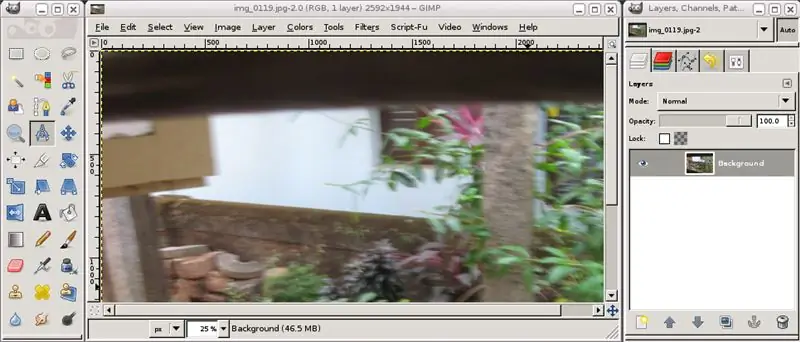
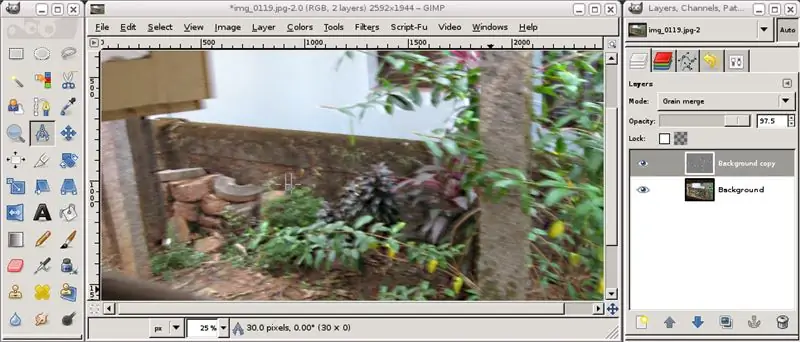
Aquest manual d'instruccions us ajuda a reduir els efectes del desenfocament de moviment suau que obteniu a causa de la sacsejada de la càmera. Aquest és un mètode experimental desenvolupat per mi, així que proveu i deixeu comentaris, preferiblement amb imatges. Com es desprèn de la qualitat de la fotografia que presento, no sóc professional. Heck. Ni tan sols m’acosto al meu cosí de 5è. Però estic bé amb el meu editor de fotos preferit GIMP. Així que vaig provar de desenvolupar una tècnica similar al filtre Unsharp Mask. Tot fora de prova i error, de manera que no garanteixo res. He notat que només redueix el desenfocament de moviment suau. Per tant, feu una còpia de seguretat de les imatges en què proveu. Se us ha advertit (he trobat que els passos s'apliquen molt millor a les imatges següents: https://www.shootmatt.com/blog/wp-content/uploads/202007-09-07-09-18-12-08 -26-j.webp
Feu clic a les imatges dels passos següents per obtenir una visualització completa. Sembla que Instructables està retallant les imatges en miniatures, de vegades les seccions importants.
Pas 1: mesureu el desenfocament
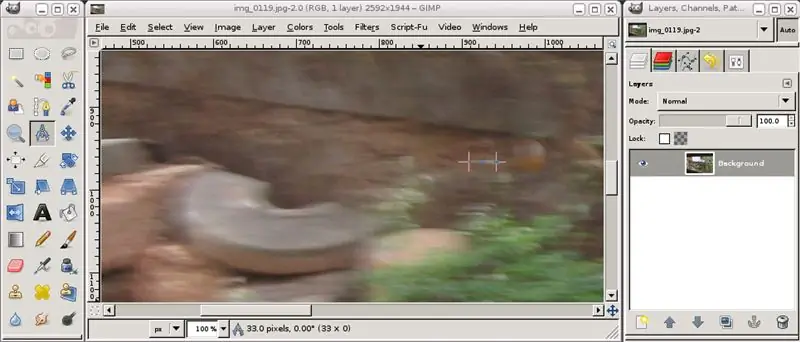
Cerqueu un element o una part adequada de la vostra imatge on pugueu "mesurar" el desenfocament de moviment. És a dir, l’angle i la longitud. Per als no iniciats, GIMP té una eina de mesura. Trobar-lo. Normalment sembla un divisor / brúixola del quadre de geometria.
Pas 2: Triplica la capa
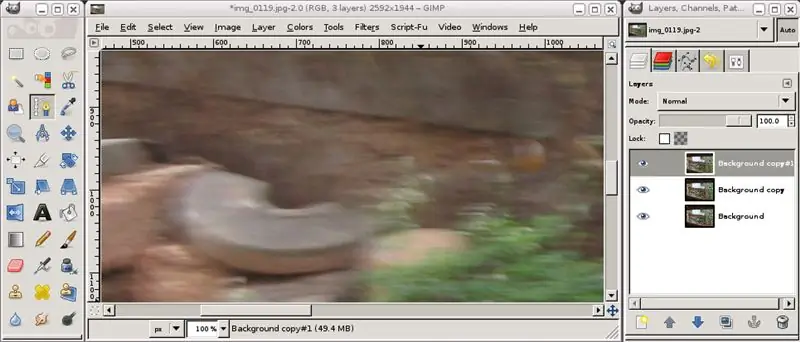
Necessitarem els 2 primers per crear una mena de diferència entre una versió encara més borrosa de la imatge (pas següent) i l'original. A continuació, eliminem aquesta diferència de l'original per obtenir una imatge millor. No em pregunteu exactament com vaig arribar a això. Va ser una mica mirar el codi del filtre de "màscara poc nítida" i un munt de proves i errors.
Pas 3: afegiu Motion Blur
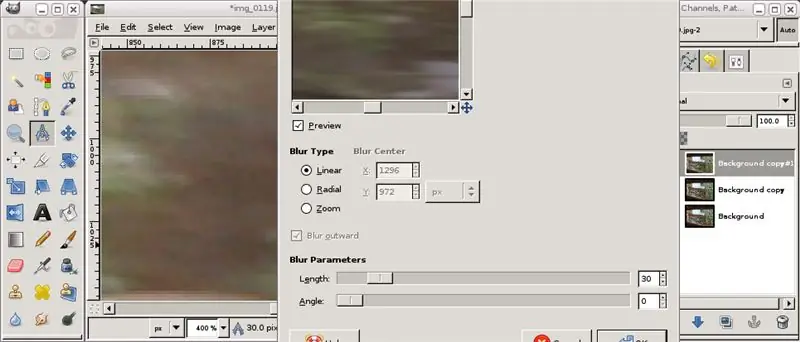
Sí. Afegim desenfocament de moviment. Si teniu un ordinador prou lent o una imatge prou gran amb la qual heu executat el filtre "Màscara no nítida", és possible que hàgiu notat "Desenfocament" abans de "Enmascarar". Sí. El que fem aquí és una mica el mateix. En lloc de difuminar per igual en totes les direccions, fem un desenfocament de moviment. Perquè volem eliminar el desenfocament de moviment. Per a les persones que no van captar l’anterior, és senzill: lluitem contra el desenfocament de moviment amb més desenfocament de moviment, semblant a combatre el foc amb el foc. Ara passem al que fem en aquest pas: en el pas 1, vam mesurar el desenfocament de moviment. Feu-lo servir per omplir els paràmetres de filtres> desenfocament> desenfocament de moviment. Assegureu-vos de fer-ho per a la capa superior. És possible que hagueu de sumar o restar un múltiple de 90 per crear el desenfocament de moviment adequat. Experimentar és un bon temps productiu. Fes-ho.
Pas 4: canvieu el mode de capa superior a Extracte de gra
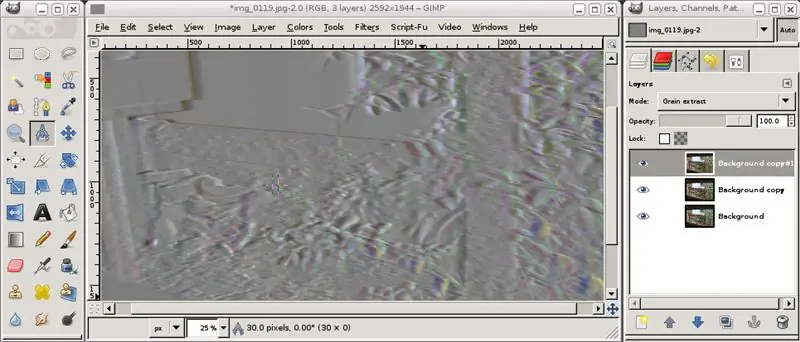
Assegureu-vos que heu seleccionat la capa superior al diàleg de capes i canvieu-ne el mode a extracte de gra. No us espanteu el resultat. Tot està bé.
Pas 5: Combineu les 2 capes principals o moveu-les al grup
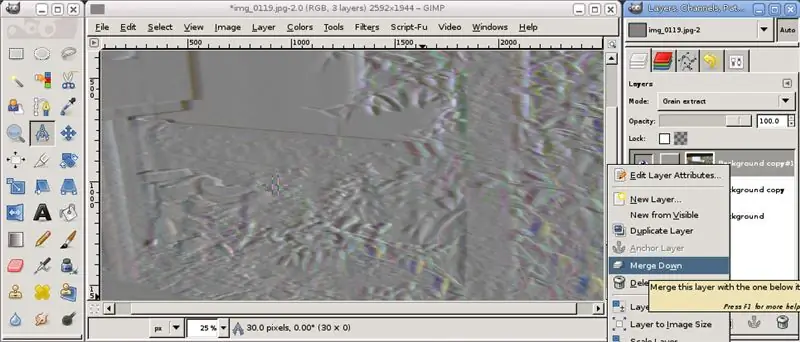
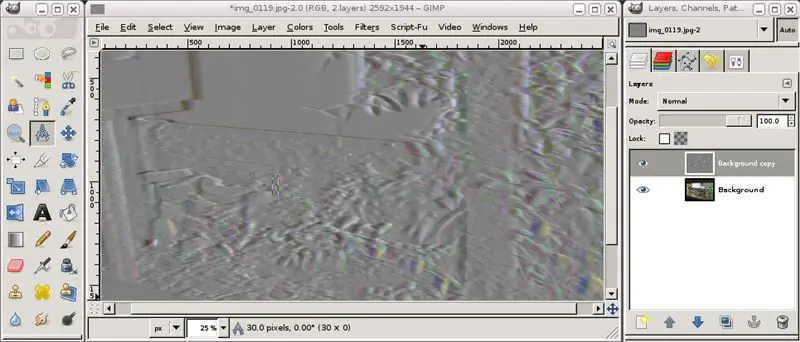
Si és més gran que Gimp-2.8:
Combineu la capa superior amb la segona capa. Utilitzeu els passos de la imatge per aconseguir-ho
Si Gimp-2.8 o posterior:
Creeu un grup de capes nou i moveu les 2 capes al grup nou
Pas 6: "Fusió de gra" de la capa o grup de capes resultants
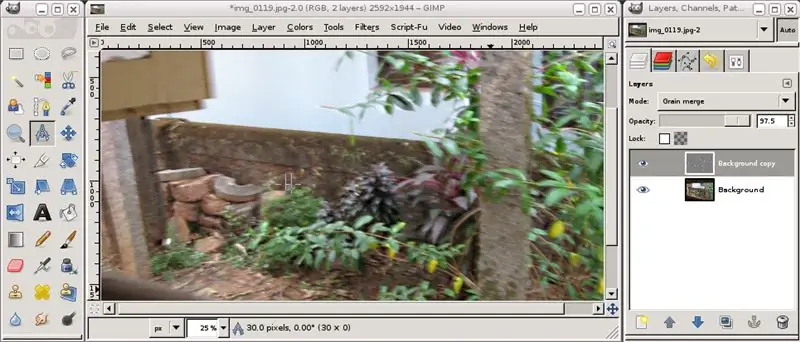
Si és més gran que Gimp-2.8
Establiu el mode de barreja de capa de la capa superior resultant a "Fusió de gra"
Si és Gimp-2.8 o posterior
Estableix el mode de barreja de capes del grup de capes a "Fusió de gra"
Juga amb Colors> Nivells i l'opacitat del grup de capes / capes al teu gust. Després de cada desenfocament, si en queda més, repetiu. La imatge resultant és una mica més nítida que l'original. L'efecte depèn de les diferents qualitats de desenfocament, tant durant el rodatge com al pas 3. El vostre quilometratge pot variar. Les entrades són molt benvingudes.
Recomanat:
Ales de cosplay activades per moviment mitjançant Circuit Playground Express - Part 1: 7 passos (amb imatges)

Motion Activated Cosplay Wings Using Circuit Playground Express - Part 1: Aquesta és la primera part d’un projecte en dues parts, en el qual us mostraré el meu procés per fer un parell d’ales de fades automatitzades. La primera part del projecte és la mecànica de les ales, i la segona part la fa portable i afegeix les ales
Seguiment de moviment mitjançant MPU-6000 i fotó de partícules: 4 passos

Seguiment de moviment mitjançant MPU-6000 i fotó de partícules: MPU-6000 és un sensor de seguiment de moviment de 6 eixos que té incrustat un acceleròmetre de 3 eixos i un giroscopi de 3 eixos. Aquest sensor és capaç de fer un seguiment eficient de la posició i ubicació exactes d’un objecte en el pla tridimensional. Es pot emprar en
Interfície home-ordinador: Funcionament d'un agafador (fabricat per Kirigami) mitjançant el moviment del canell mitjançant EMG .: 7 passos

Interfície home-ordinador: Funcionament d’un agafador (fabricat per Kirigami) mitjançant el moviment del canell mitjançant EMG .: Així que aquest va ser el meu primer intent en una interfície home-ordinador. Vaig capturar els senyals d’activació muscular del moviment del canell mitjançant un sensor EMG, el vaig processar a través de python i arduino i va accionar una pinça basada en origami
Reduïu els xocs dels vostres vehicles RC per a una millor manipulació a alta velocitat: 5 passos

Reduïu els amortidors dels vostres vehicles RC per millorar la vostra manipulació a gran velocitat: en aquest instructiu us mostraré com escurçar els amortidors perquè pugueu apropar el cotxe al terra perquè pugueu fer girs de velocitat més ràpids sense aletes. altres instruccions sobre com fer el manteniment dels xocs dels vostres cotxes, així que
Presa controlada pel moviment: des d’una llum de detecció de moviment: 6 passos

Presa controlada pel moviment: des d’una llum de detecció de moviment: Imagineu-vos que sou un enganyós que aneu a la casa més terrorífica de la casa. Després de passar per davant de tots els dimonis, fantasmes i cementiris, finalment arribareu al darrer camí. Podeu veure els caramels en un bol que teniu al davant! Però de sobte un gho
